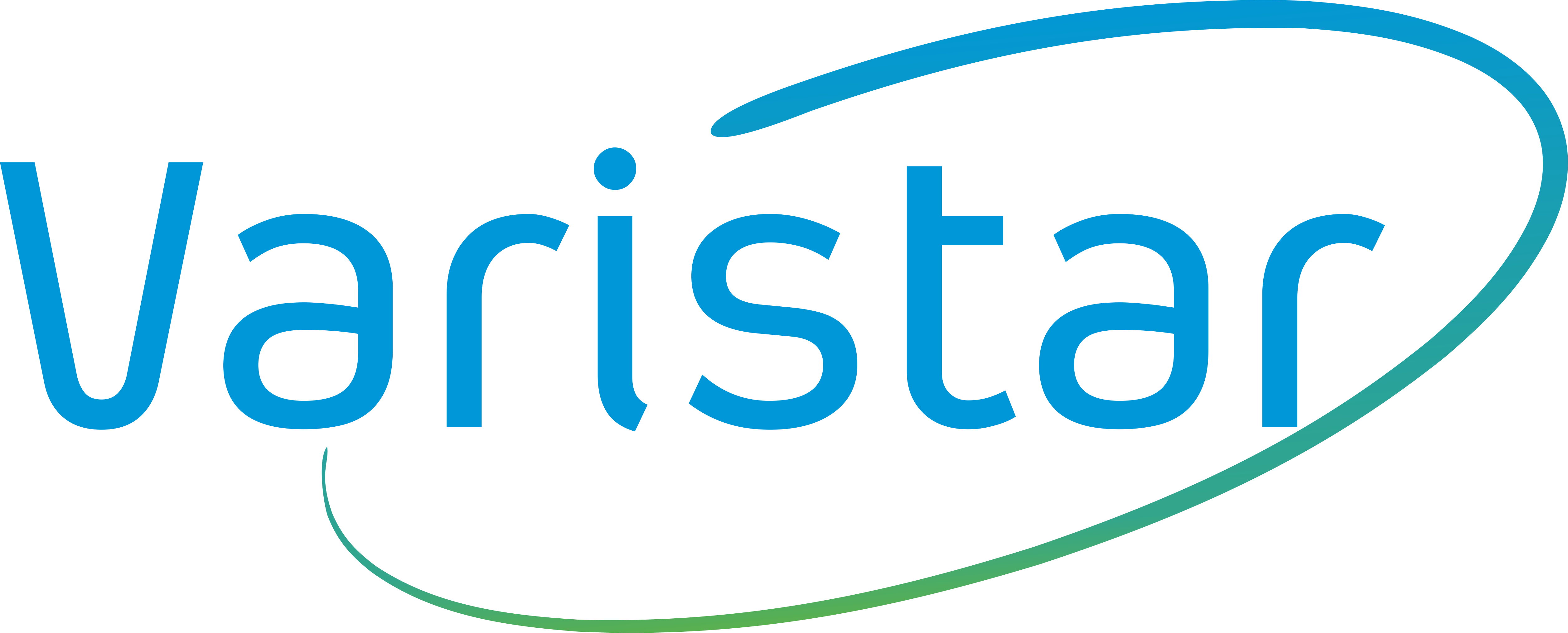Zapojení Varistar USB – pouze v případě, že je dodáno, jinak se používá USB flash disk
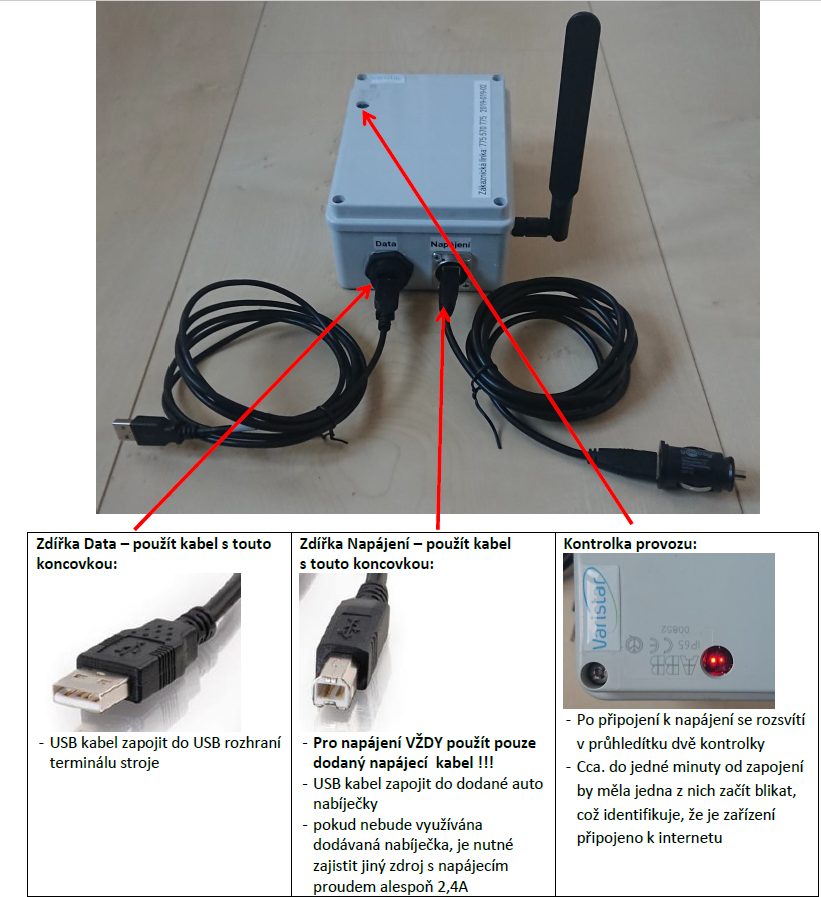
Stažení map
Na základní obrazovce zvolte položku „Řízení paměti“ tlačítkem F4
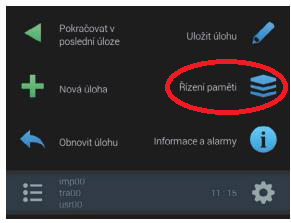
Zvolte tlačítko OK u položky Mapy z USB a potvrďte nahrání map stisknutím tlačítka OK.
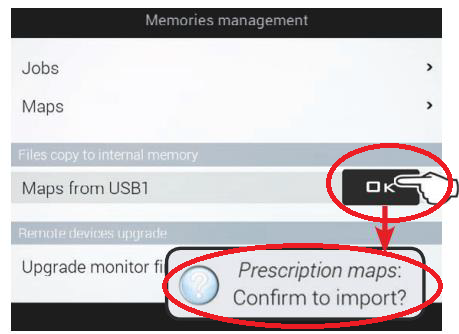
Použití aplikační mapy
Založte novou úlohu tlačítkem F3
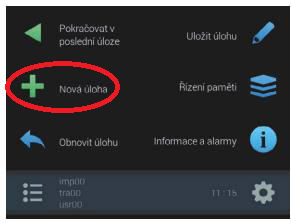
Na následující obrazovce vyberte položku Mapa prostřednictví tlačítka OK.
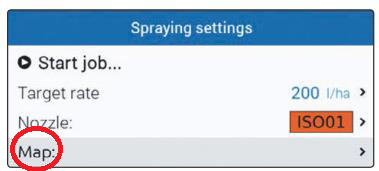
Vyberte mapu s názvem příslušného pole a stiskněte OK.
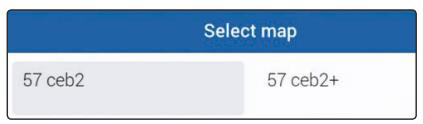
Zvolte zahájit úlohu a stiskněte tlačítko OK.
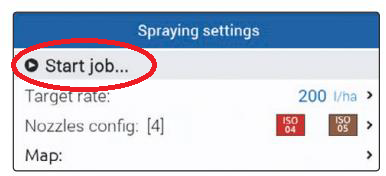
Vymazání použitých aplikační mapy – DŮLEŽITÉ
Aby nedošlo k záměně map mezi jednotlivými aplikacemi je NUTNÉ po provedené aplikaci smazat mapu (mapy) z terminálu. To se provádí následujícím postupem. Na základní obrazovce zvolte položku „Řízení paměti“ tlačítkem F4
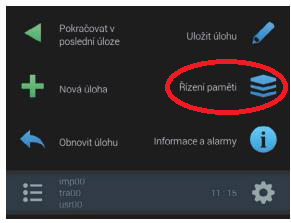
Označte položku Mapy v části Vymazání interní paměti a stiskněte OK
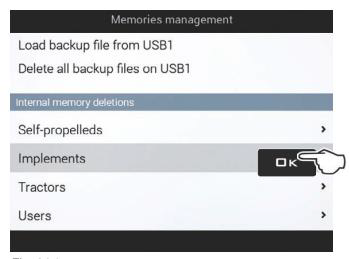
Vyberte mapu, kterou chcete smazat a stiskněte OK. Smazání potvrďte opětovným stisknutím OK.
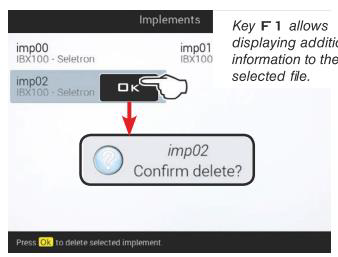
V případě, že nevidíte celý název mapy, kterou chcete smazat, můžete si vyvolat podrobnosti o mapě, najetím na příslušnou položku a stisknutím tlačítka F1.
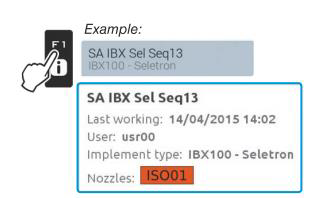
Zobrazení aplikační mapy při aplikaci
Chcete-li si zobrazit na monitoru náhled aplikační mapy, stiskněte při aplikaci tlačítko Menu
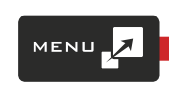
V následujícím menu stiskněte tlačítko Mapa se zadáním – F6.
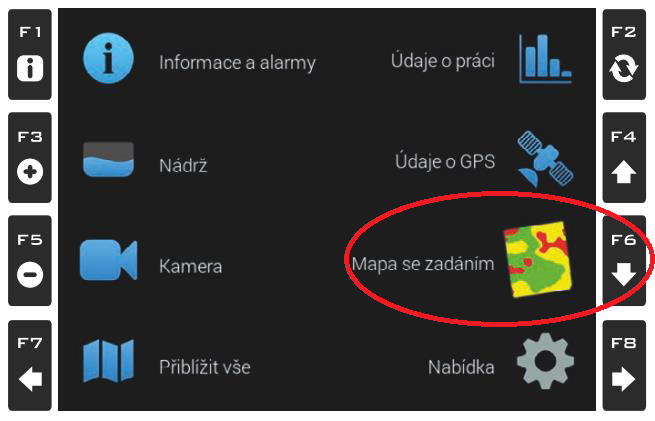
Zobrazí se Vám aplikační mapa, tlačítky F7 a F8 se můžete přesunovat v legendě dávky.
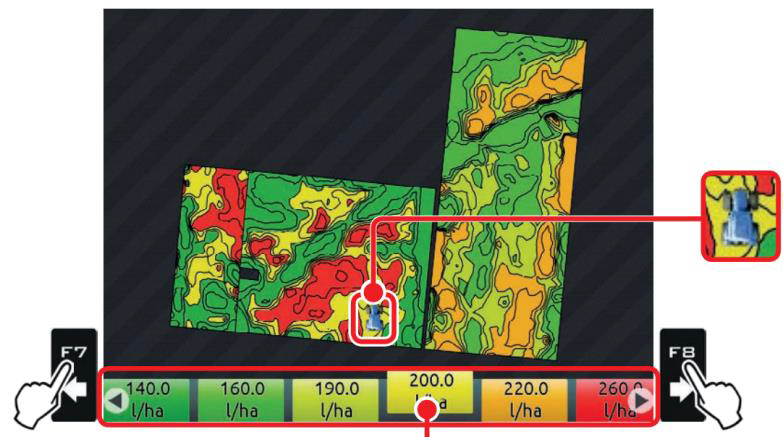
Tato ikona Vám ukazuje polohu stroje na mapě.